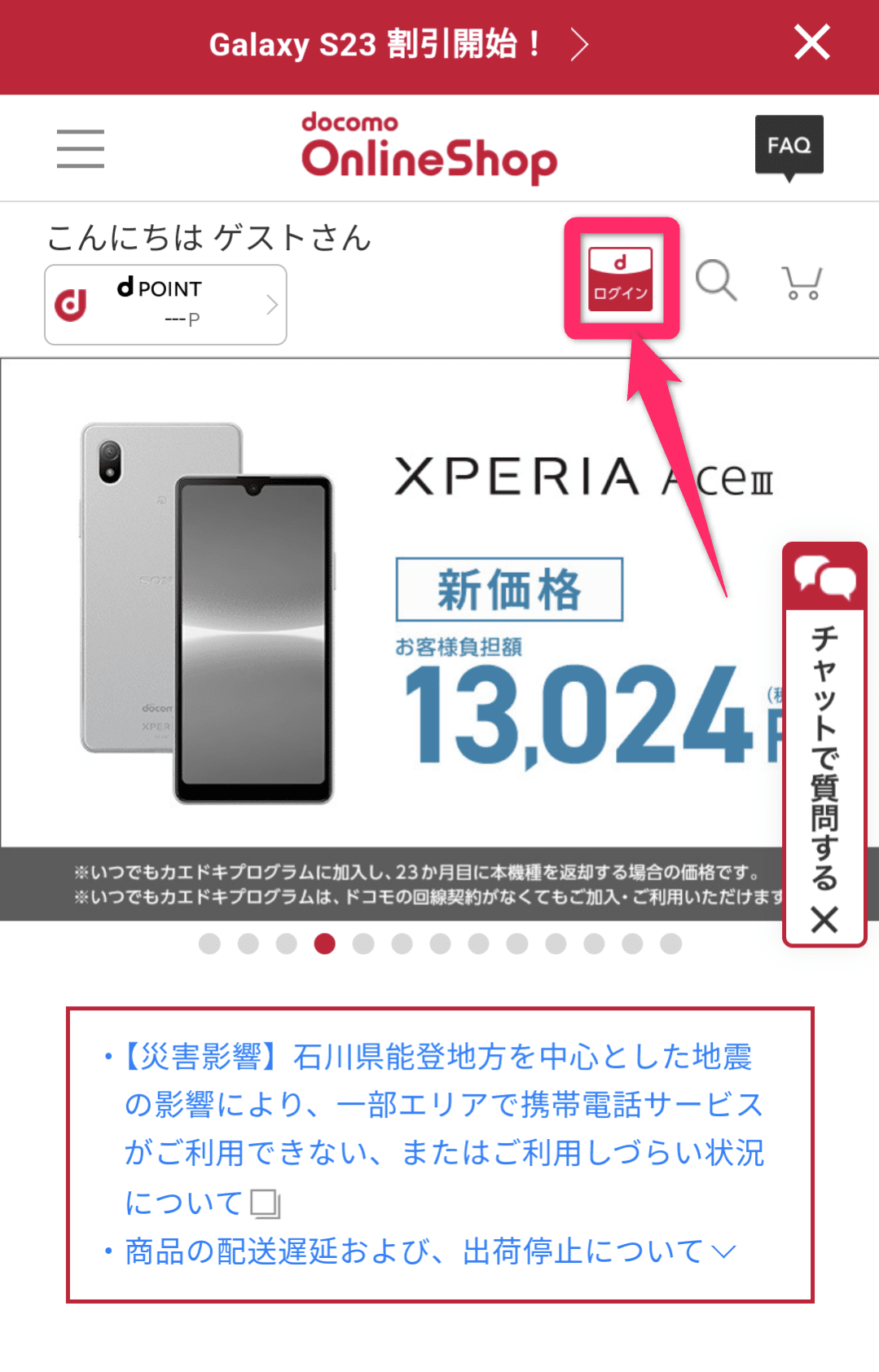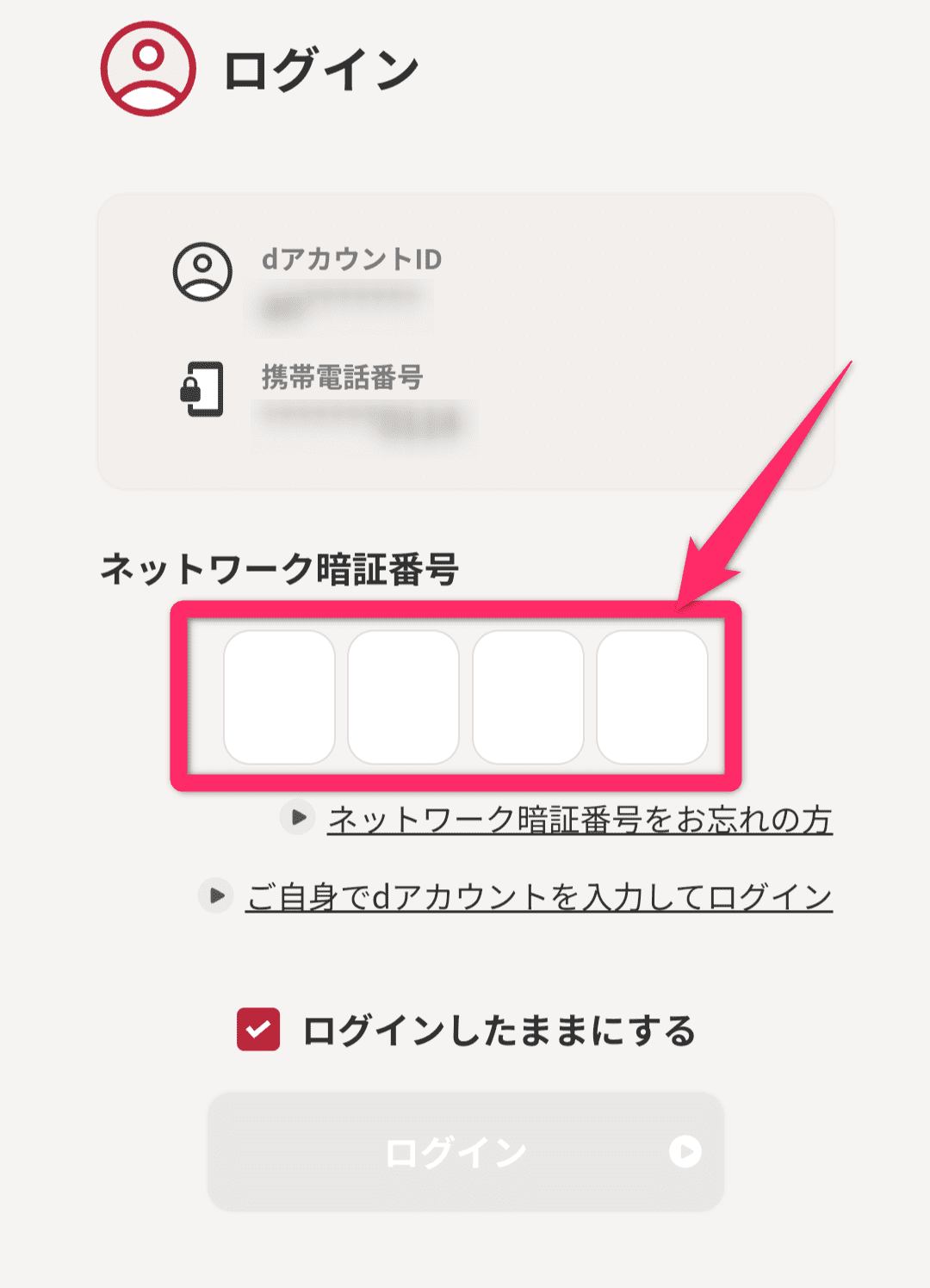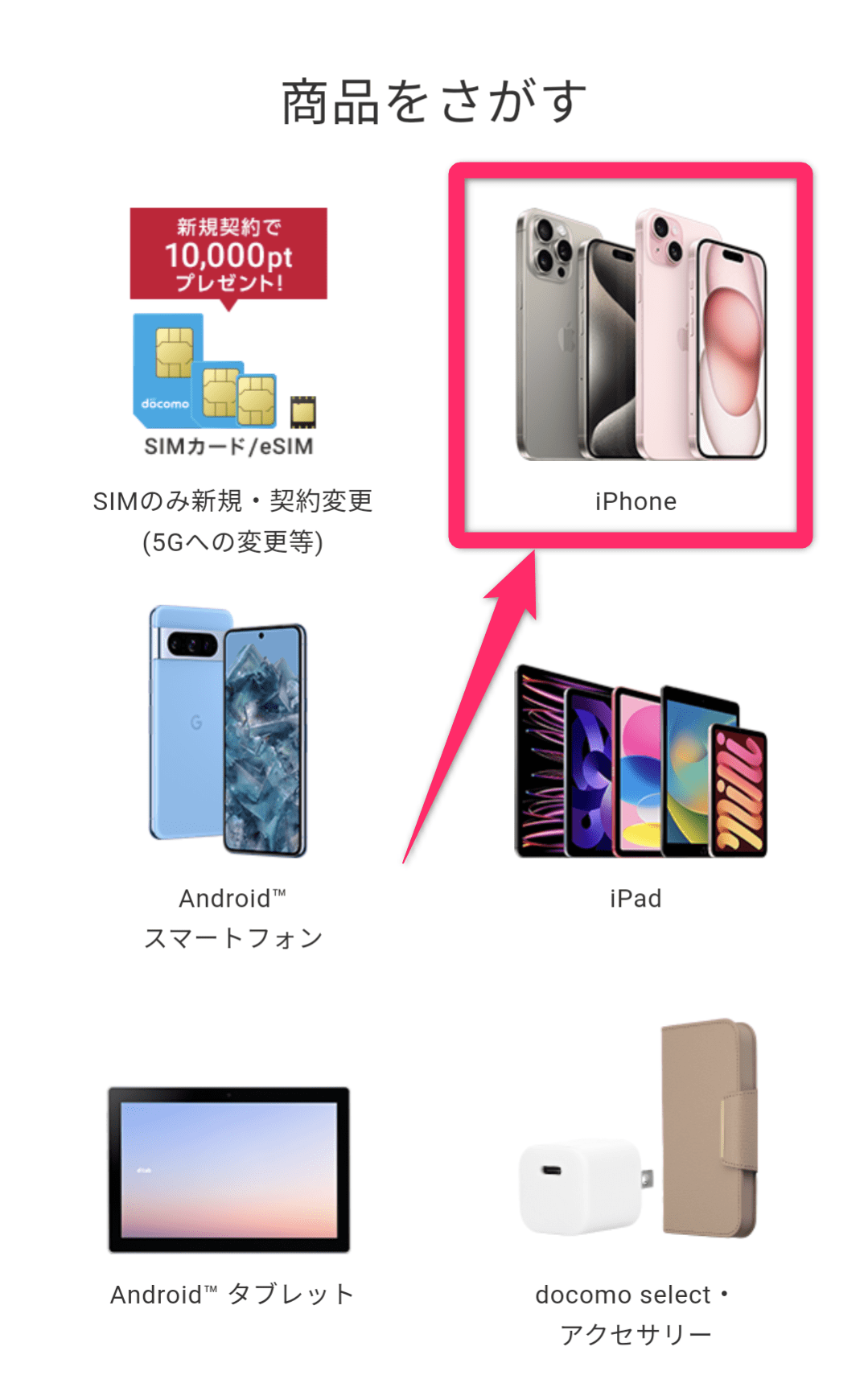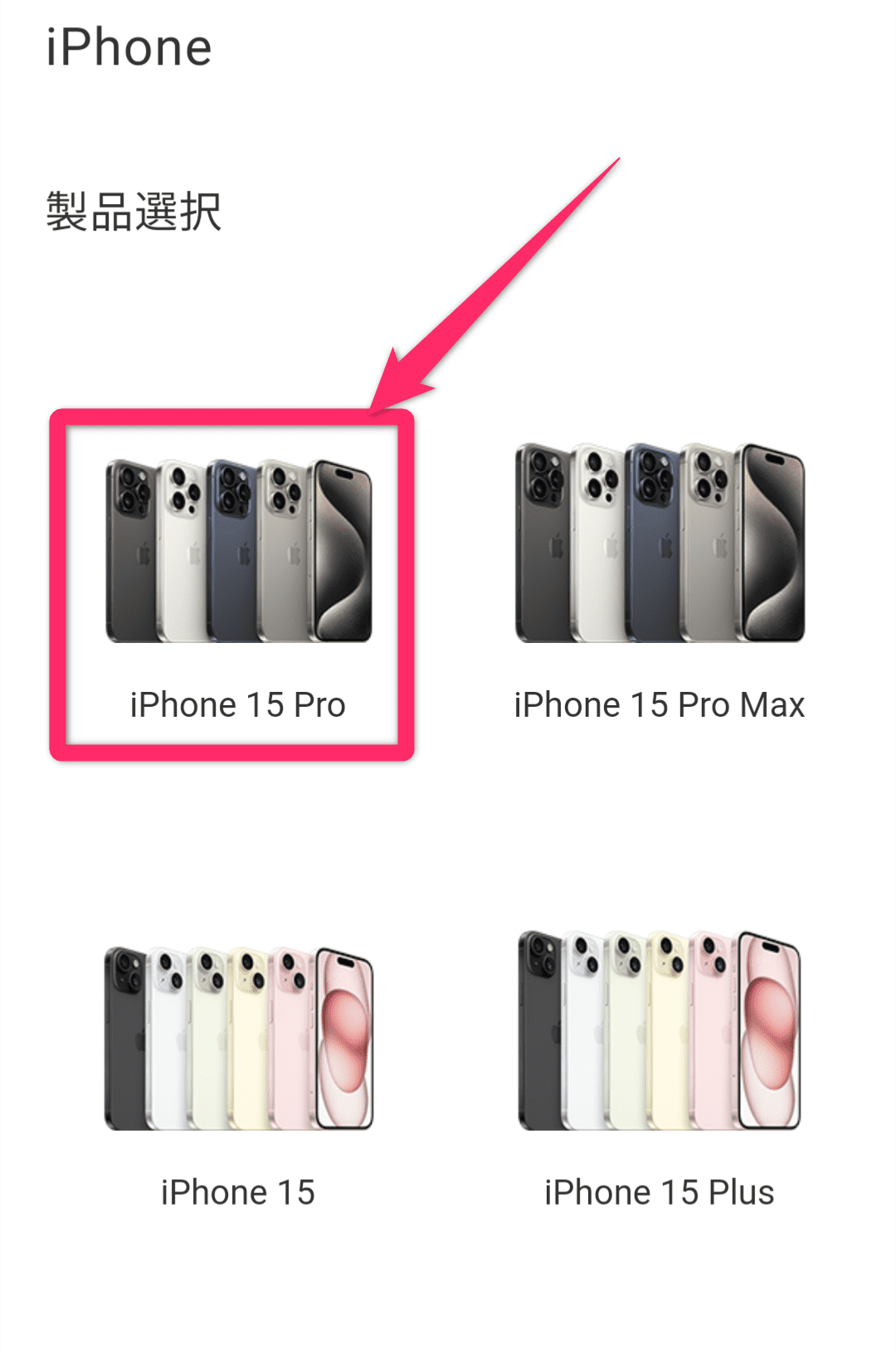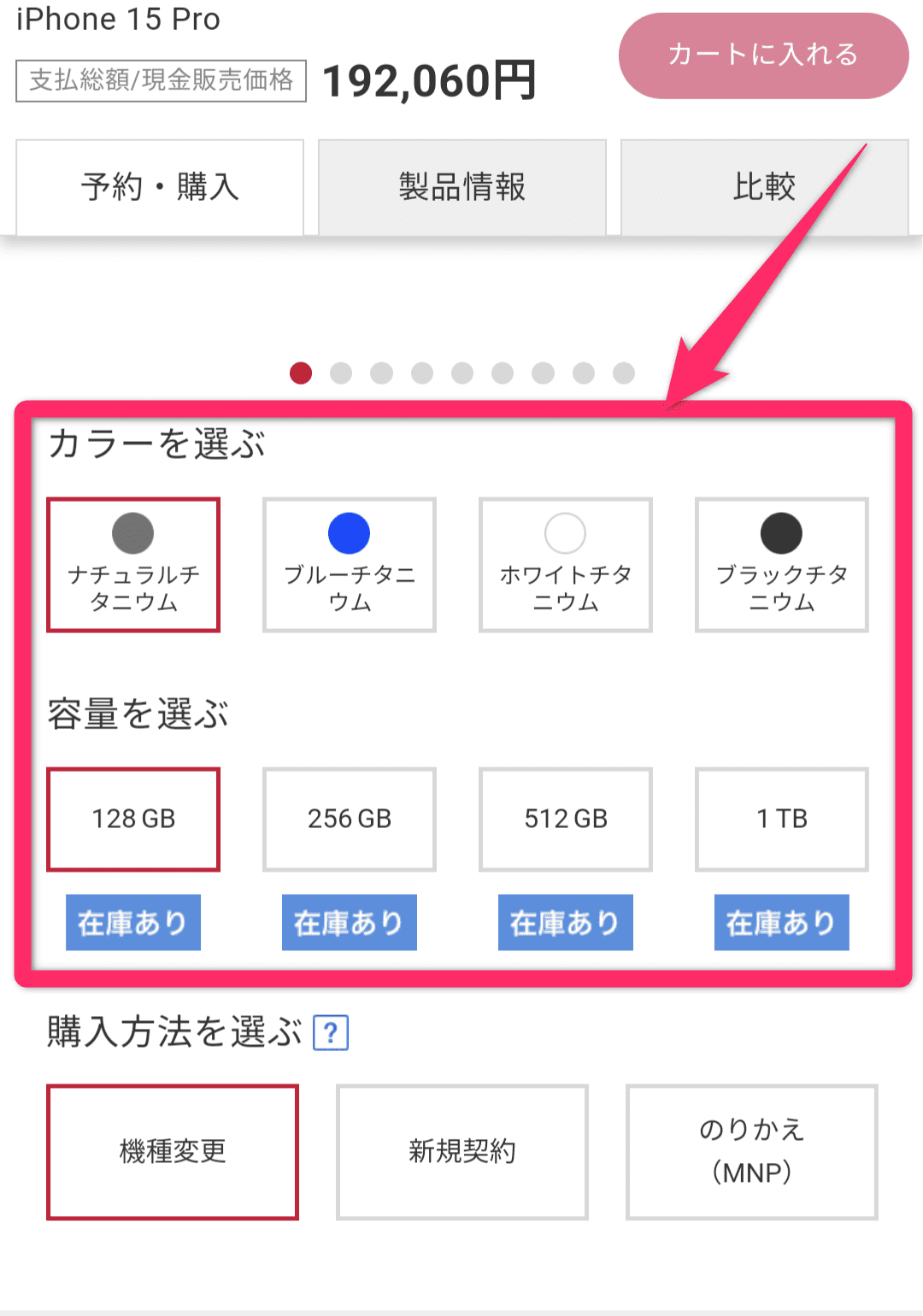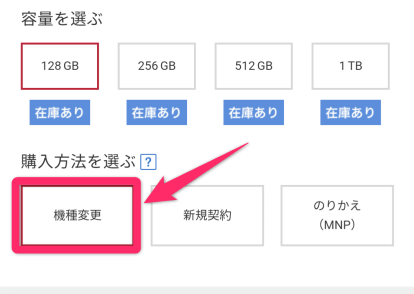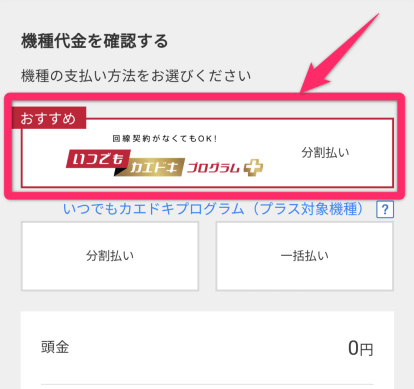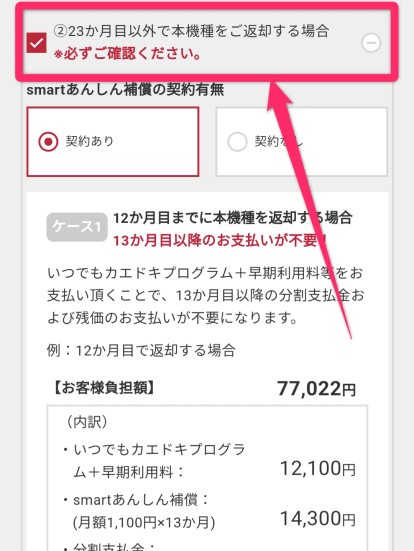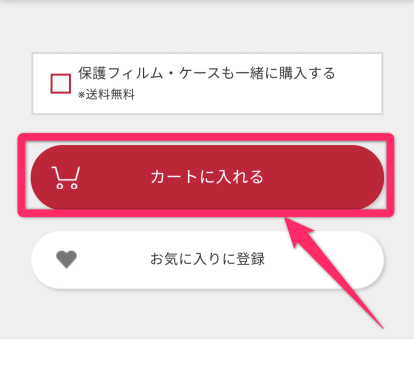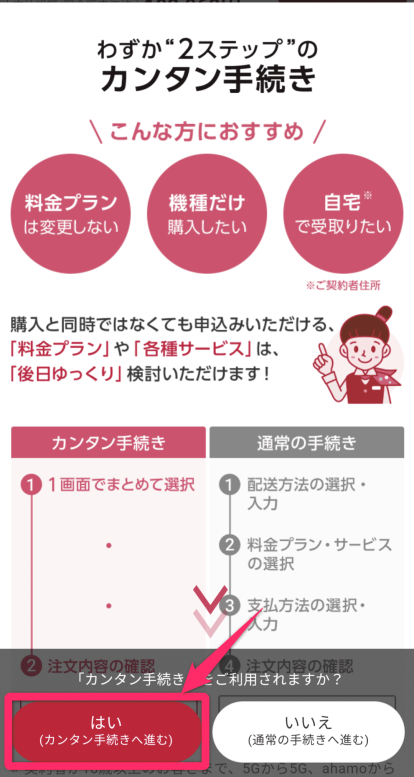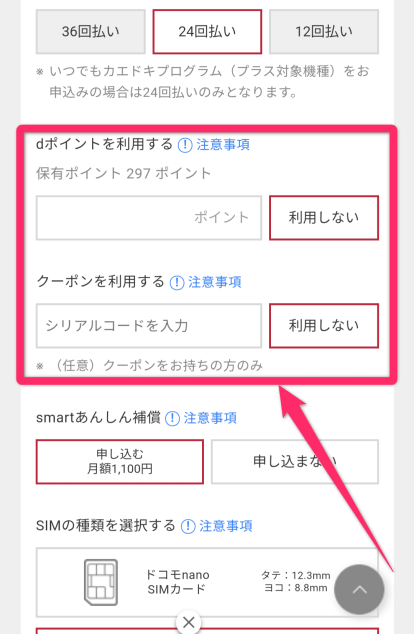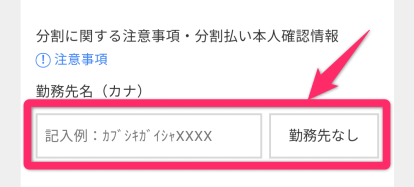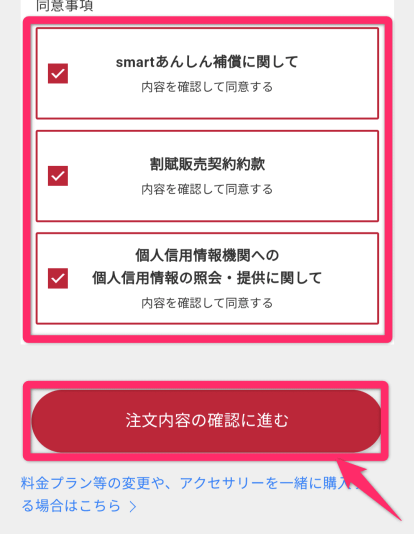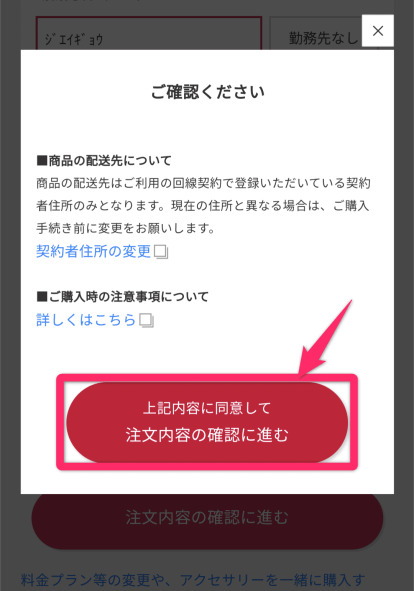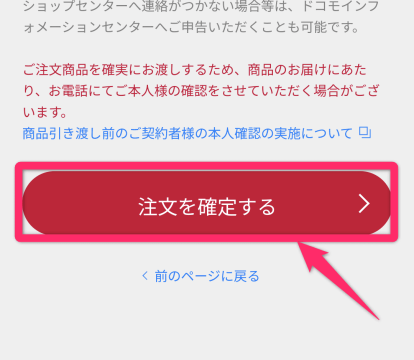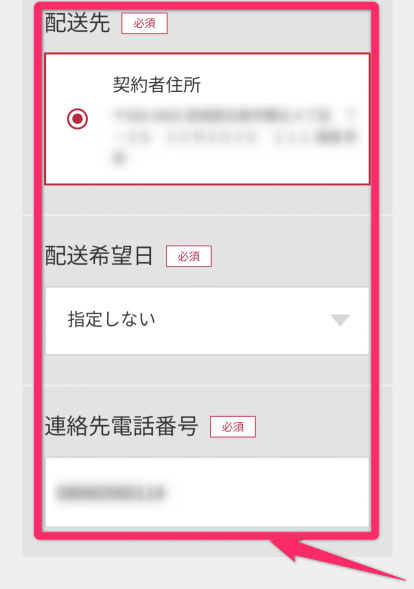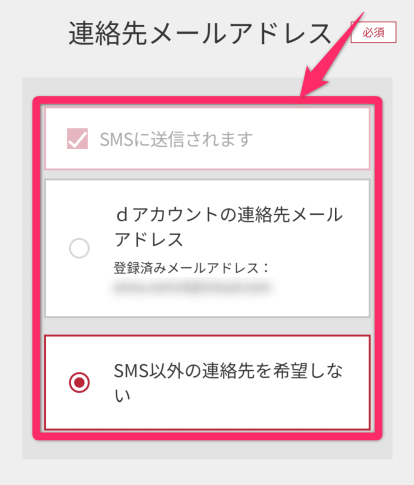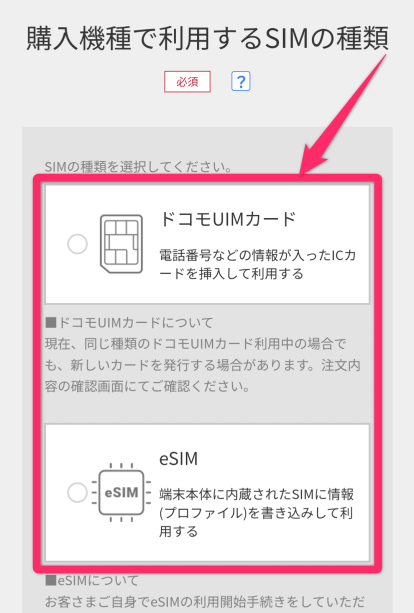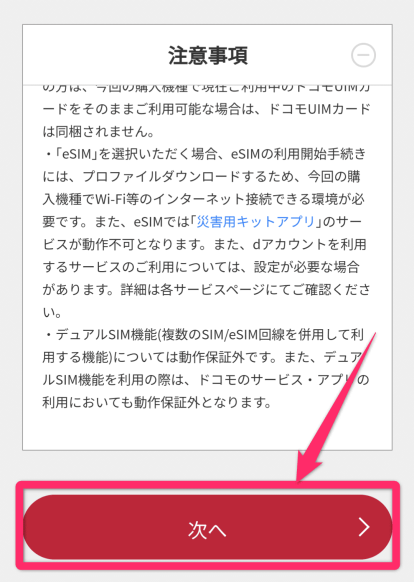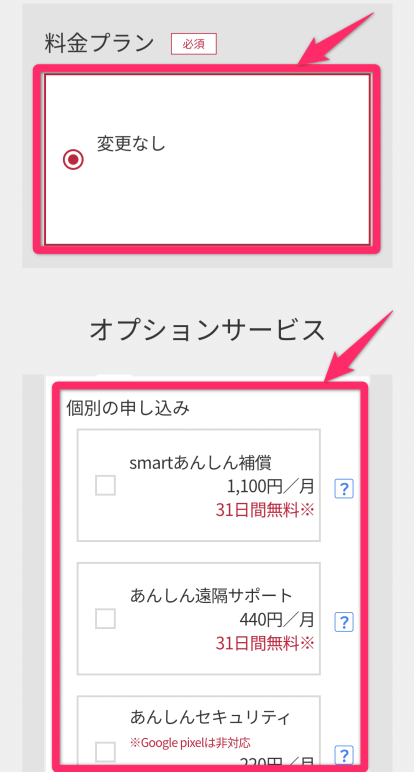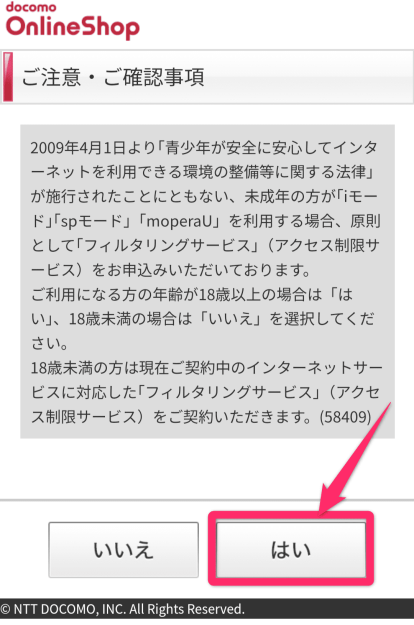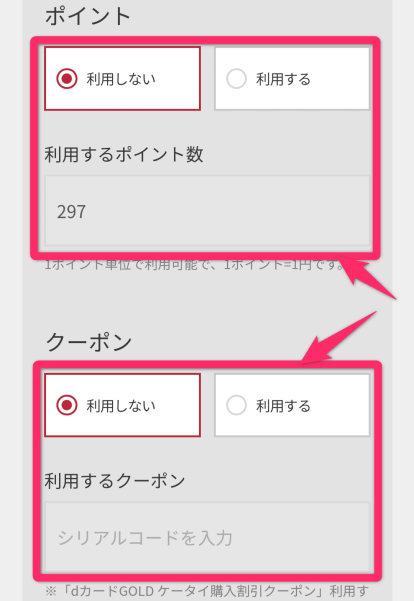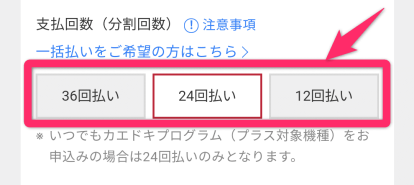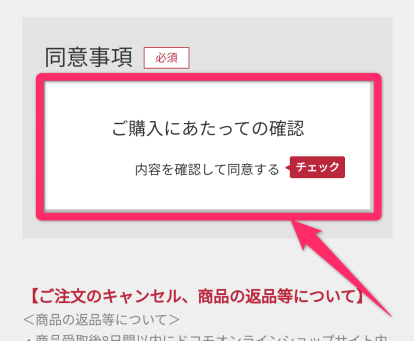「そろそろ機種変更したいけどドコモショップに行く時間がない…」
スマホの機種変更がしたいのに、なかなかショップに行く時間が取れなくて困っている人は多いのではないでしょうか。
そんな時は、ぜひドコモオンラインショップで自分で機種変更しましょう。
ドコモオンラインショップで自分で機種変更する手順は以下の通りです。
- STEP.1ドコモオンラインショップにアクセスドコモオンラインショップにアクセスし「ログイン」をタップします
- STEP.2ネットワーク暗証番号を入れるネットワーク暗証番号を入力しログインしましょう。
- STEP.3商品を探すをタップ「商品をさがす」から「iPhone」を選択しましょう。
- STEP.4欲しいiPhoneをタップ欲しいiPhoneをタップし色や容量を選択しましょう。
- STEP.5購入方法は「機種変更」を選ぶ「機種変更」を選び、支払い方法で「いつでもカエドキプログラム」を選択しましょう。
- STEP.6購入方法は「機種変更」を選ぶ「機種変更」を選び、支払い方法で「いつでもカエドキプログラム」を選択しましょう。
- STEP.5支払い金額を確認支払金額を確認し、「23か月目以外で本機種を返却する場合」にチェックを入れましょう。
- 「カートに入れる」をタップして終了
記事中で画像付きで解説していますので、詳しくみたい方はチェックしてみてくださいね。
ドコモオンラインショップで自分で機種変更するメリットは以下の通りです。
- スマホやPCで簡単に手続きできて自宅で受け取れる
- 契約事務手数料無料
- 2,750円以上の注文で全国送料無料
- 困ったときはチャットや電話で相談できる
- オンライン限定の割引キャンペーンがある
ドコモオンラインショップで機種変更するデメリットは以下の通りです。
- ahamoへのプラン変更ができない
- 受け取りまで日数がかかる
- 実機に触れることができない
- 機種購入後の初期設定などは自身で行わなければならない
本記事では、ドコモの機種変更を自分でする方法を紹介。
ドコモオンラインショップのメリット・デメリットや注意点についても解説していますので、ぜひ参考にしてみてください。
- au PAY残高還元(不課税)
- 他社から乗り換えで15,000円相当還元(UQ mobile、povo1.0、povo2.0からの乗り換えは除く)
- auを新規契約で10,000円相当還元
- キャンペーン終了日は未定
ドコモの機種変更を自分でする方法
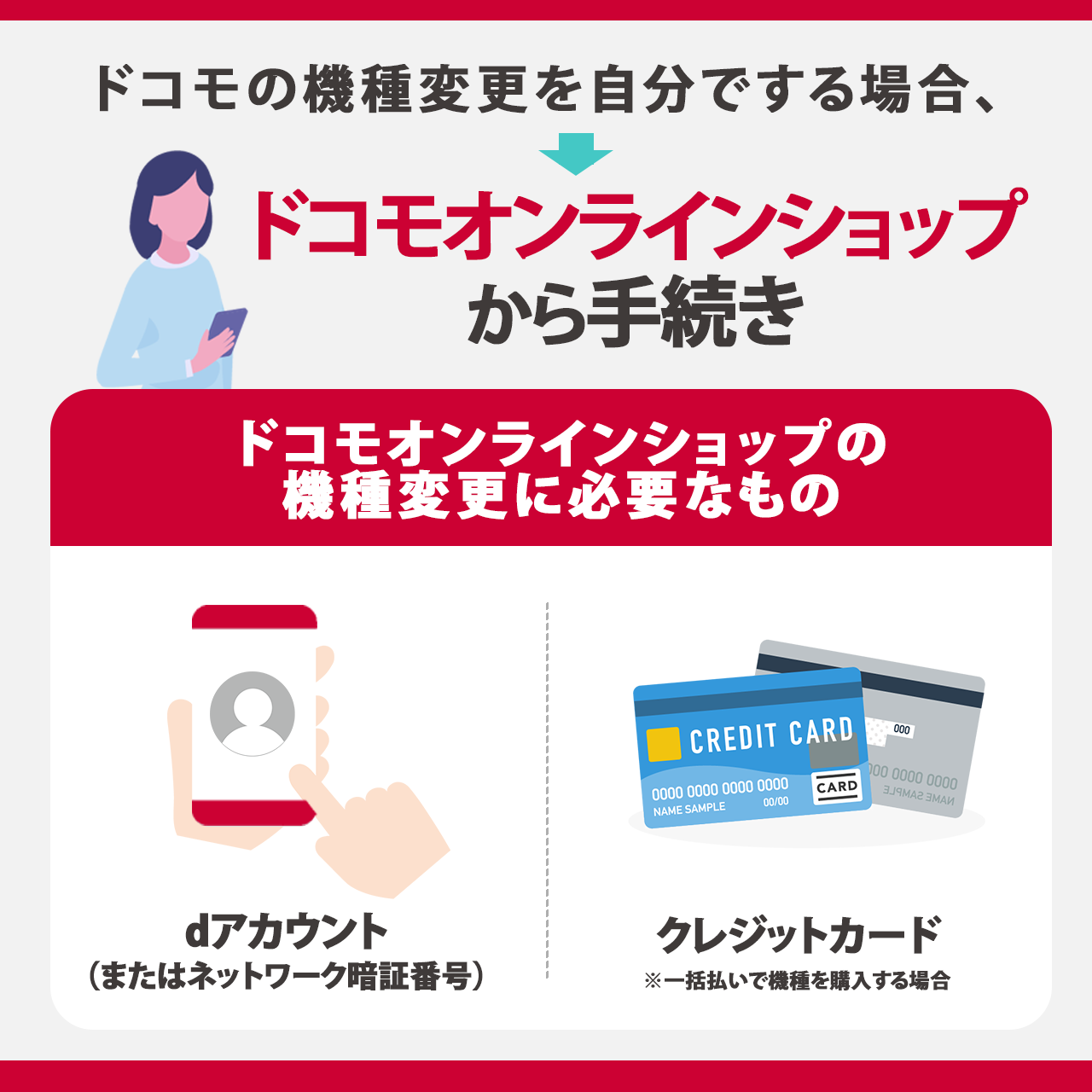
ドコモの機種変更を自分でする場合、ドコモオンラインショップから手続きを行います。
ドコモオンラインショップで機種変更するのに必要なものや手順について、詳しく解説していきます。
ドコモオンラインショップの機種変更に必要なもの
ドコモオンラインショップの機種変更に必要なものは以下の通りです。
- 手続きする回線のdアカウントまたはネットワーク暗証番号
- クレジットカード
※一括払いで機種を購入する場合
ドコモオンラインショップで機種変更する際、本人確認書類は必要ありません。
代わりに、dアカウントまたはネットワーク暗証番号を利用します。
dアカウントでログインする際は、事前に「dアカウント設定アプリ」にてパスワードレス設定が必要です。
まだ設定していない人は、アプリをダウンロードして設定を完了させてください。
ログインはネットワーク暗証番号が便利!
ドコモオンラインショップは、ネットワーク暗証番号でもログイン可能です。
ネットワーク暗証番号とは、ドコモ回線契約時にユーザー自身が設定した4桁の番号です。

Wi-Fiに接続している場合はオフにして、ドコモ回線で接続しなおしてください。
現在設定している番号を確認することはできません。ドコモショップで新しい番号に変更してもらいましょう。
なお、151センターで現在設定している番号を確認してもらうことはできますが、郵送での連絡となるため日数がかかります。
翌日午前0時以降に解除されます。
日付が変わってもロックが解除されない場合はドコモショップで解除手続きを行ってください。
端末を一括払いで購入する場合
ドコモオンラインショップでは、端末の購入方法は一括払い・分割払いが選択できます。
分割払いの場合はドコモ料金と合算で請求されるため、クレジットカードなどを用意する必要はありません。
一方、一括払いで購入する場合の支払い方法は以下の2つです。
- クレジットカード
- 代金引換
クレジットカードは「本人認証サービス(3Dセキュア2.0)」に対応しているもののみ利用できます。
利用可能なクレジットカードについては、ドコモオンラインショップ公式サイトをご確認ください。
クレジットカードで支払う場合は、手続きの際にクレジットカード情報の入力が必要になるので手元に用意しておきましょう。
なお、代金引換では330円の手数料がかかるので注意してください。
ドコモオンラインショップでの機種変更手順
上記で解説した必要なものを用意したら、ドコモオンラインショップで機種変更の手続きを行います。
手順は以下の通りです。

- STEP.ドコモオンラインショップにアクセスし「ログイン」をタップ

- STEP.ネットワーク暗証番号を入力しログインする

- STEP.「商品をさがす」から「iPhone」を選択

- STEP.「iPhone 15 Pro」をタップ

- STEP.「カラー」「容量」を選択

- STEP.購入方法は「機種変更」を選ぶ

- STEP.機種の支払い方法で「いつでもカエドキプログラム」を選択

- STEP.支払金額を確認し、「23か月目以外で本機種を返却する場合」にチェックを入れる

- STEP.「カートに入れる」をタップ

- 終了
以降の手続きは、手続き内容によって操作方法が異なります。
- 5G→5Gへの機種変更(プラン変更なし・自宅受取を希望)の場合:カンタン手続きに進む
- 4G→5Gへの機種変更/プラン変更有/一括払いで購入の場合:通常手続きの手順に進む
カンタン手続きの手順
カンタン手続きは、5G→5Gへの機種変更でプラン変更やサービスの変更なし・自宅受取を希望する人が利用できます。
機種の購入手続きだけを行うので、通常手続きより簡単・スピーディに手続きが可能です。
プラン変更の必要ない人は、ぜひカンタン手続きを利用しましょう。
手順は以下の通りです。
- STEP.カンタン手続きの画面で「はい(カンタン手続きへ進む)」をタップ

- STEP.各項目を確認し「手続き内容の選択」で利用ポイントやクーポンコードを入力

- STEP.下取りプログラムの利用有無を選択

- STEP.分割に関する注意事項・分割払い本人確認情報を入力

- STEP.同意事項を確認し「注文内容の確認に進む」をタップ

- STEP.確認事項のポップアップ画面で「上記内容に同意して注文内容の確認に進む」をタップ

- STEP.手続き内容を確認し「注文を確定する」をタップ

- 終了
通常手続きの手順
通常手続きでは、プランやオプションサービスも同時に変更できます。
また、一括払いで機種を購入する場合も通常手続きでの申し込みとなります。
手順は以下の通りです。
- STEP.配送方法で「配送先」「配送希望日」「連絡先電話番号」を確認

- STEP.連絡先メールアドレスを確認

- STEP.SIMの種類を選択

- STEP.「次へ」をタップ

- STEP.料金プランやオプションサービスを選択し「次へ」をタップ

- STEP.表示される「ご注意・ご確認事項」を確認していき、「はい」をタップ

- STEP.利用するポイントやクーポンコードを入力

- STEP.機種代金の支払い回数を選択し「次へ」をタップ

- STEP.同意事項を確認し「同意する」をタップ

- STEP.「注文を確定する」をタップ

- 終了
以上で機種変更の手続きは完了です。
ドコモオンラインショップの手続きは、画面の指示に従って選択・入力するだけで簡単に手続きできます。
慣れてしまえば10分もかからずに機種変更できますよ。
ドコモの機種変更を自分でするメリット
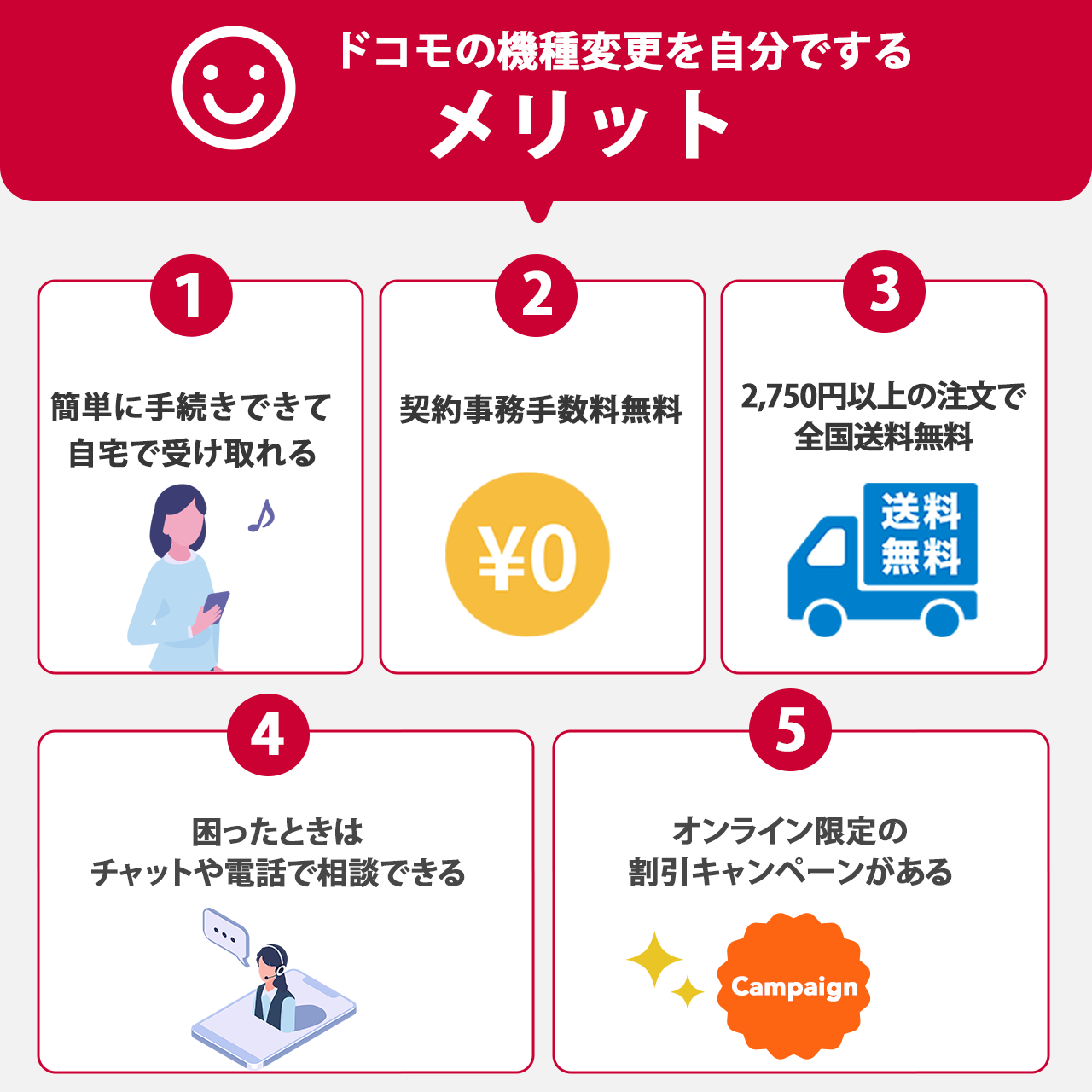
ドコモの機種変更を自分でするメリットは以下の5つです。
- スマホやPCで簡単に手続きできて自宅で受け取れる
- 契約事務手数料無料
- 2,750円以上の注文で全国送料無料
- 困ったときはチャットや電話で相談できる
- オンライン限定の割引キャンペーンがある
スマホやPCで簡単に手続きできて自宅で受け取れる
ドコモの機種変更を自分でする最大のメリットは、スマホやPCで簡単に手続きできることです。
画面の指示に従って操作するだけで、簡単に機種変更が行えます。
またドコモオンラインショップは24時間利用できます。
営業時間を気にすることなく、好きな時間に気軽に手続きすることが可能です。
さらに端末は自宅で受け取ることができるので、店頭まで足を運ぶ必要もありません。
「ショップまで行く時間がない…」という人は、ぜひドコモオンラインショップで自分で機種変更しましょう。
契約事務手数料無料
ドコモオンラインショップは、事務手数料無料で機種変更できるのも利点です。
ドコモショップや家電量販店で機種変更する場合、契約事務手数料が4,950円かかります。
近年はスマホの性能が上がったことで端末代金も高額化しています。
機種代金だけで10万円以上するものも少なくないため、さらに事務手数料がかかるのは難点ですよね。
ドコモオンラインショップなら店頭で手続きするより初期費用を抑えることができるのでお得です。
2,750円以上の注文で全国送料無料
ドコモオンラインショップは、送料も無料にすることができます。
ネットショップを利用する際、気になるのは送料です。
商品が安くても送料がかかってしまい、結局店頭で購入した方が安いというケースはよくあります。
しかしドコモオンラインショップの場合、1回の注文金額が2,750円以上なら全国送料無料で配送してもらえます。
スマホの本体代金が2,750円を下回ることはほとんどないため、機種変更で送料がかかることはまずないと考えていいでしょう。
端末と一緒にアクセサリー類も注文してしまえば、アクセサリー類も送料無料で配送してもらえますよ。
困ったときはチャットや電話で相談できる
ドコモオンラインショップはチャットサポートを用意しています。
手続き画面の操作方法が分からない・料金プランや割引サービスが分からないという場合には、チャットで気軽に相談できます。
- オペレーターの営業時間:午前9時~午前0時
- FAQチャットボットの営業時間:24時間
- オペレーターの営業時間:午前9時~午後8時
- AIチャットボットの営業時間:24時間
機種変更が自分でできるか不安という人も、相談しながら手続きできるので安心です。
オンライン限定の割引キャンペーンがある
ドコモオンラインショップには、オンライン限定の割引キャンペーンがあります。
- オンライン限定 機種購入割引
→対象機種購入で機種代金の割引またはdポイント還元 - オンラインおトク割
→対象機種購入で機種代金の割引またはdポイント還元
上記の割引キャンペーンは機種変更も対象です。
最大22,000円割引になる機種もあるので、お得に機種変更できます。
コスパ重視で機種変更したい人は、ぜひ対象機種をチェックしてみてください。

ドコモの機種変更を自分でするデメリット

ドコモの機種変更を自分でするデメリットは以下の4つです。
- ahamoへのプラン変更ができない
- 受け取りまで日数がかかる
- 実機に触れることができない
- 機種購入後の初期設定などは自身で行わなければならない
ahamoへのプラン変更ができない
現在5G対応プランを契約している人は、プラン変更なしで機種変更が可能です。
一方、4G→5Gへの機種変更の場合は、5G対応プランへの変更が必要になる場合があります。
ただし、ドコモオンラインショップで現在契約可能な5G対応プランは、ドコモ MAX/ドコモ ポイ活 MAX/
ドコモ ポイ活 20/ドコモ miniです。
ahamoの契約を希望の場合は、機種変更前にプラン変更をしておく必要があります。
プラン変更が必要な人は、事前にドコモの料金プランを確認しておくようにしましょう。
受け取りまで日数がかかる
通常配送で注文の場合、自宅に届くのは最短で注文から2日後となります。
当日に商品を届けてもらえる「エクスプレス配送」を利用することも可能ですが、対象地域が限られているのが難点です。
- 東京都・埼玉県・千葉県・神奈川県・大阪府・京都府・奈良県・兵庫県の一部地域
上記以外の地域は当日に受け取ることはできません。
また当日便でも、注文時間によって選択できるお届け時間が異なります。
- 当日便のお届け時間の目安を表示する
申し込み時間 指定可能なお届け時間 午前0時~午前9時59分 ・第1便:正午~午後2時の間
・第2便:午後1時~午後3時の間
・第3便:午後2時~午後4時の間
・第4便:午後3時~午後5時の間
・第5便:午後4時~午後6時の間
・第6便:午後5時~午後7時の間
・第7便:午後5時30分~午後9時の間午前10時~午前10時59分 ・第2便:午後1時~午後3時の間
・第3便:午後2時~午後4時の間
・第4便:午後3時~午後5時の間
・第5便:午後4時~午後6時の間
・第6便:午後5時~午後7時の間
・第7便:午後5時30分~午後9時の間午前11時~午前11時59分 ・第3便:午後2時~午後4時の間
・第4便:午後3時~午後5時の間
・第5便:午後4時~午後6時の間
・第6便:午後5時~午後7時の間
・第7便:午後5時30分~午後9時の間正午~午後0時59分 ・第4便:午後3時~午後5時の間
・第5便:午後4時~午後6時の間
・第6便:午後5時~午後7時の間
・第7便:午後5時30分~午後9時の間午後1時~午後1時59分 ・第5便:午後4時~午後6時の間
・第6便:午後5時~午後7時の間
・第7便:午後5時30分~午後9時の間午後2時~午後2時59分 ・第6便:午後5時~午後7時の間
・第7便:午後5時30分~午後9時の間午後3時~午後3時59分 ・第7便:午後5時30分~午後9時の間
すぐにでも新しい機種が必要という人は、ドコモショップや家電量販店で機種変更することをおすすめします。
実機に触れることができない
ドコモオンラインショップはオンラインで手続きを行うため、実際に端末を触ってみることができません。
サイズ感や重さが気になる・操作性を確認してから購入したいという人は、店頭で実機を触ってみてから購入するようにしましょう。
機種購入後の初期設定などは自身で行わなければならない
機種変更を自分でする場合、機種変更後の初期設定やデータ移行も自分でしなければなりません。
慣れている人なら短時間で完了する作業ですが、今まで店頭でやってもらっていた人はやり方が分からず困ってしまうことも多いでしょう。
その場合はドコモショップで初期設定サポートを利用してください。
なお、自分で機種変更した人は有料でのサポートとなります。
- アカウント設定/ドコモサービス設定/データ移行サポート:3,300円
ドコモショップで機種変更した場合は、アカウント設定・ドコモサービス設定は無料でしてもらえます。
※データ移行は2,200円の有料
機種変更後の設定に不安がある人は、ドコモショップでの機種変更を検討した方が良いでしょう。
ドコモの機種変更を自分でする際の注意点

ドコモの機種変更を自分でする際は、以下の点に注意してください。
- 契約者が18歳未満の場合、ドコモオンラインショップは利用できない
- 契約状況によってはドコモオンラインショップで手続きできない場合がある
- 機種を分割払いで購入する場合は審査がある
- 下取りプログラム利用の場合、あとからdポイントでの付与となる
契約者が18歳未満の場合ドコモオンラインショップは利用できない
18歳未満の未成年名義で契約している場合、ドコモオンラインショップでは手続きできません。
店頭で機種変更の手続きを行ってください。
契約状況によってはドコモオンラインショップで手続きできない場合がある
契約状況によっては、ドコモオンラインショップで手続きできない場合があります。
- ドコモへの支払いを滞納している
- 分割契約を合計2契約している
- らくらくパケ・ホーダイまたはXiらくらくパケ・ホーダイを契約している
- Xiパケ・ホーダイ for ジュニアを契約している
- 契約変更での手続きでゆうゆうコール廃止予約をしている
支払いを滞納している場合は、清算すればオンラインショップで手続きできるようになります。
未納料金がないか確認してみてください。
また、分割契約を2台契約している場合は、一括払いに変更することで機種変更が可能です。
分割契約で申し込みできない場合は、一括払いに変えてから申し込んでみてください。
その他、サービスの契約状況次第では、ドコモオンラインショップでの手続きができません。その場合は店頭で機種変更を行いましょう。
機種を分割払いで購入する場合は審査がある
端末を分割払いで購入する際は、契約審査とは別に分割契約の審査が行われます。
ドコモが加盟する信用情報機関で個人信用情報の照会が行われ、支払いに問題がないと判断された場合のみ、分割払いでの購入が可能です。
信用情報機関に事故・延滞情報が載っていると、分割審査に落ちてしまう恐れがあります。
なお、そのような場合でも一括払いでなら購入できる可能性があるため、支払い方法を変更して申し込んでみてください。
下取りプログラム利用の場合あとからdポイントでの付与となる
ドコモの「下取りプログラム」は、これまで使っていた古い端末を下取りに出すことで、新しく購入する端末の機種代金が割引かれるサービスです。
店頭で機種を購入した場合、その場で下取りに出せば機種代金が直接割引きされます。
一方、ドコモオンラインショップで機種変更した場合、端末購入時には割引が受けられません。
後日、割引額分のdポイントが付与されます。
これは、下取りに出す端末を郵送でドコモに送らなければならないためです。
ドコモで機種変更を自分でする際によくある質問
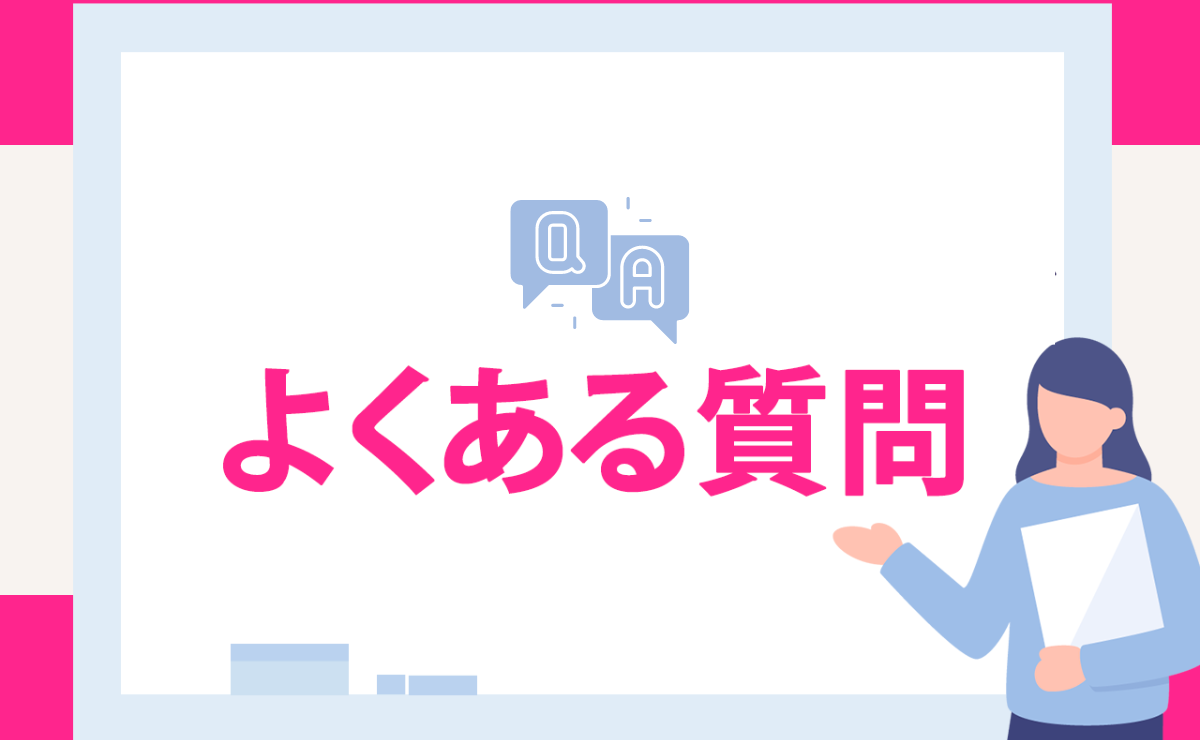
最後に、ドコモの機種変更を自分でする際によくある質問に回答していきます。
AndroidからiPhoneへの機種変更は自分でできる?
ただし、iPhoneを利用するにはiPhone独自のアカウント「Apple ID」の取得が必要です。
機種購入後の設定方法もAndroidスマホとは異なるため、不安がある人はドコモショップで初期設定サポートを利用することをおすすめします。
SIMフリーのiPhoneへの機種変更は自分でできる?
お使いのSIMカードが対応していない場合は、SIMカードの変更手続きが必要です。
- ドコモオンラインショップ:1,100円
- ドコモショップ:4,950円
ドコモオンラインショップでSIMカードの変更手続きが可能です。
SIMカードの変更が必要な場合もドコモオンラインショップから申し込みましょう。
また、eSIMを利用する場合も、ドコモオンラインショップやドコモショップでeSIMの再発行手続きを行えばすぐに利用開始できます。
なお、ahamoを契約している場合は、ahamoサイトからeSIMの再発行手続きを申し込んでください。
機種変更をするのに最適なタイミングは?
欲しい機種が発売されたタイミング、割引キャンペーンが開催されているタイミングなど、機種変更したいと思ったときに手続きしましょう。
ただし、「スマホおかえしプログラム」や「いつでもカエドキプログラム」などの購入サポートプログラムを利用している場合は、機種変更のタイミングに注意が必要です。
これらの購入サポートプログラムでは、端末を返却するタイミングによって免除される支払額が異なります。
遅くなるほど免除額が減ってしまうため、最も割引額が大きくなるタイミングで機種変更するのがベストです。
- スマホおかえしプログラムを利用中の場合:機種購入から24ヶ月目
- いつでもカエドキプログラムを利用中の場合:機種購入から23ヶ月目
- プログラムを利用していない場合:いつでも好きなタイミングでOK
現在お使いの機種をどの方法で購入したのか確認し、契約方法に適したタイミングで機種変更しましょう。
機種変更後のデータ移行を自分でする方法は?
iPhoneからiPhoneへの機種変更であれば、クイックスタートが便利です。
AndroidスマホからiPhone、iPhoneからAndroidスマホに機種変更した場合は、ドコモのデータコピーアプリを利用するのがおすすめです。

自分でデータ移行するのが初めての人でも迷わず操作できるでしょう。
- Android:Googleアカウントにデータバックアップ
- iPhone:クイックスタート
- Android→iPhone/iPhone→Android:ドコモのデータコピーアプリ
法人名義の機種を変更したい場合は?
- 法人名義の代表回線と子回線が同一名義
- 同一一括請求グループ
上記に該当する場合は、法人名義の代表回線から子回線の機種変更を行うことができます。
ドコモオンラインショップなら事務手数料無料で手続きできるので、法人名義の回線をお持ちの人も、ぜひドコモオンラインショップを利用してください。
ただし、「オフィス割引」「ビジネス割引」「通話料いっかつ割引」「ビジネス通話ホーダイ」など、法人専用割引を契約している場合は手続きできません。
その場合はドコモショップで機種変更してください。
なお法人名義で契約している場合、分割払いは選択できないので注意しましょう。
機種変更に使えるキャンペーンはある?
- オンライン限定 機種購入割引
- オンラインおトク割
- ドコモオンラインショップ 家族応援キャンペーン
- 親子まとめてキャンペーン
- いつでもカエドキプログラム/いつでもカエドキプログラム+
- 下取りプログラム
- スマホおかえしプログラム
どのキャンペーンも条件を達成することで機種代金の割引やdポイントの還元が受けられます。
ドコモオンラインショップを利用して、お得に機種変更しましょう。
ドコモの機種変更はドコモオンラインショップが便利!
ドコモで機種変更する際は、ドコモオンラインショップが便利です。
24時間いつでも手続きできるので、隙間時間に簡単に機種変更することができます。
受け取り方法も店頭受取が選べるため、店頭に足を運ぶ必要がありません。
また操作も非常に簡単で、慣れてしまえば10分もかからず機種変更が可能です。
ドコモの機種変更は、ぜひドコモオンラインショップを利用しましょう。